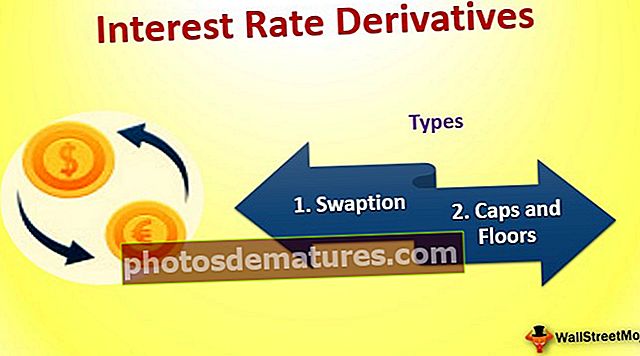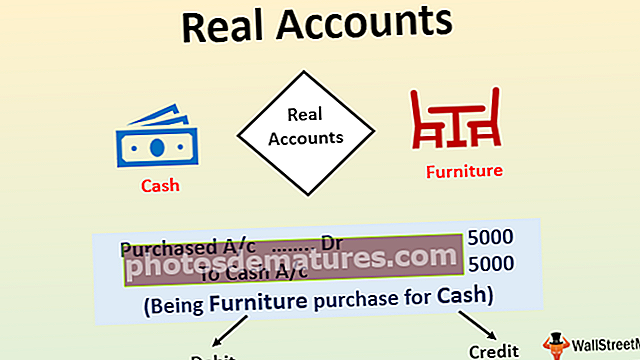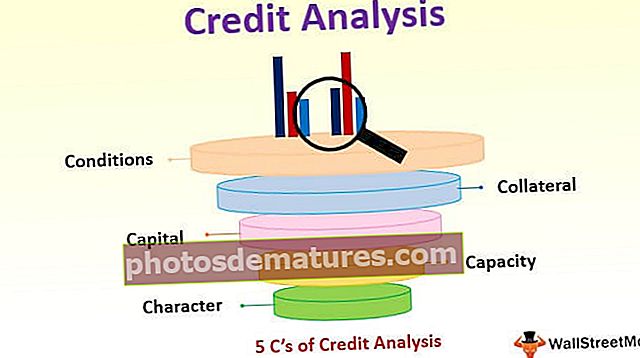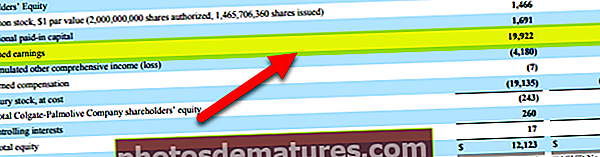在Excel中按颜色求和|如何按颜色求和? (2种有用的方法)
如何在Excel中按颜色求和? (2种有用的方法)
在Excel中按颜色求和的前2种方法如下-
- 在Excel中使用SUBTOTAL公式,并按颜色函数进行过滤。
- 通过在“公式”选项卡中定义名称来应用GET.CELL公式,并在excel中应用SUMIF公式以按颜色代码汇总值。
让我们详细讨论它们中的每一个–
您可以在此处下载按颜色Excel模板求和–按颜色Excel模板求和#1 –使用小计功能按颜色求和
为了了解按背景色计算值总和的方法,我们考虑下面的数据表,该表按地区和月份提供了美元金额的详细信息。

- 步骤1: 假设我们要突出显示那些值为负的单元格以进行指示,可以通过应用条件格式或手动突出显示单元格来实现,如下所示。

- 第2步: 现在要获得用excel着色的单元格的总和,请在数据表下方输入SUBTOTAL的公式。的语法 小计 公式如下所示。

输入的用于计算总和的公式为
=小计(9,D2:D13)
这里function_num参数中的数字“ 9”是指 和 功能和参考参数作为要计算的像元范围给出。下面是相同的屏幕截图。

- 第三步: 如上面的屏幕截图所示,已计算出美元金额的总和。为了计算以浅红色背景色突出显示的数量。通过转到“数据”,然后选择一个过滤器,将过滤器应用于数据表。

- 第4步: 然后选择按颜色过滤,然后在“按单元颜色过滤”下选择浅红色的单元颜色。以下是屏幕截图,可以更好地描述过滤器。

- 步骤5: 一旦应用了excel过滤器,将仅对浅红色背景单元格过滤数据表,并且在数据表底部应用的小计公式将显示已过滤的彩色单元格的总和,如下所示。

如上面的屏幕截图所示,有色单元格的计算是在单元格E17(小计)中实现的。
#2 –使用Get.Cell函数按颜色求和
在下面的示例中将讨论第二种方法,以得出excel中颜色单元的总和。考虑数据表以更好地理解方法。

- 步骤1: 现在,让我们突出显示“美元金额”列中的单元格列表,我们希望得出所需的彩色单元格总和,如下所示。

- 第2步: 正如我们在上面的屏幕截图中看到的,与第一个示例不同,我们有多种颜色。因此,我们将使用公式 = GET.CELL 通过在名称框中定义它,而不是直接在excel中使用它。
- 第三步: 现在,一旦弹出“定义名称”对话框,请输入名称和公式 GET.CELL 如下面的屏幕截图所示,在“引用”中。

从上面的屏幕快照中可以看到,为函数输入的名称为“ CellColor”,公式“ = GET.CELL(38,示例2!$ D2)”将输入到“引用”中。在公式中,数字38表示单元格代码信息,第二个自变量是单元格编号D2表示参考单元格。现在点击 好的。
- 第4步: 现在输入函数名称 “ CellColor” 在对话框中定义的颜色编码的单元格旁边的单元格中,如步骤3所述。

如上图所示,该功能 “ CellColor” 输入将返回背景单元颜色的颜色代码。

同样,将公式拖动到整个列。

- 步骤5: 现在要在excel中按颜色得出值的总和,我们将输入SUMIF公式。 SUMIF公式的语法如下:-


从上面的屏幕截图可以看出,将以下参数输入到SUMIF公式中:-
- 为单元格范围E2输入了range参数:E13
- 输入的条件是G2,需要检索其汇总值。
- 单元格的范围输入为D2:D13
对于要将其值相加的所有颜色代码编号,将SUMIF公式向下拖动。

要记住的事情
- 在使用SUBTOTAL公式计算方法时,此功能允许用户一次仅过滤一种滤色。而且,此功能只能用于按滤色添加一列值。如果在不同的列中有不止一列按行具有不同颜色的颜色,那么SUBTOTAL可能只针对特定列按颜色显示一种过滤器的正确结果。
- GET.CELL公式与SUMIF方法相结合消除了此限制,因为此功能可用于按颜色汇总单元格背景中多个颜色代码的颜色。